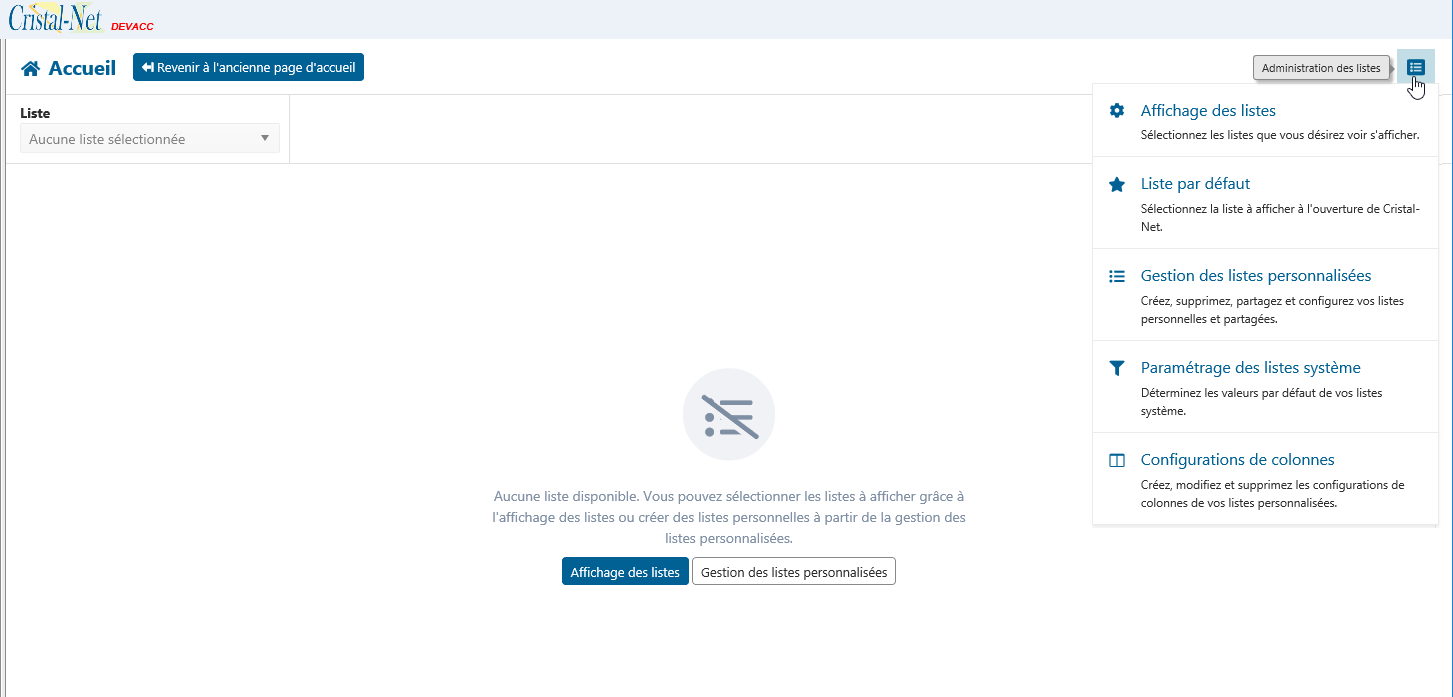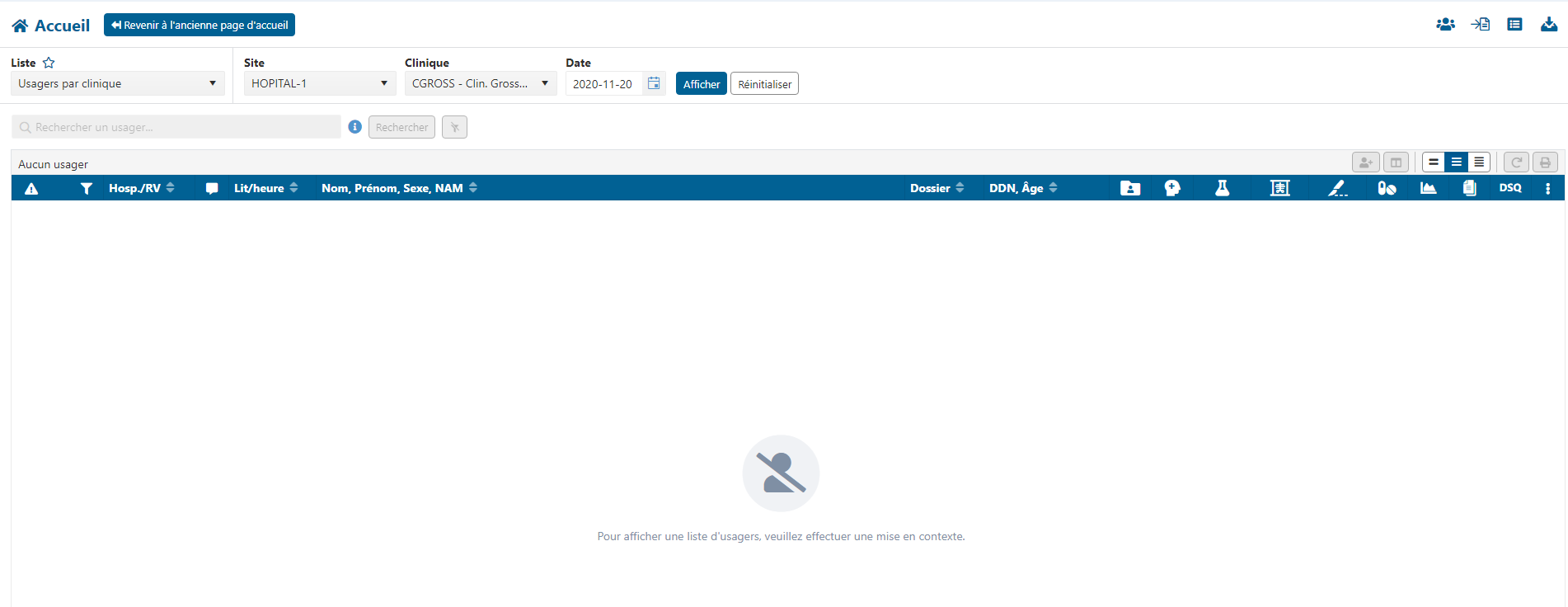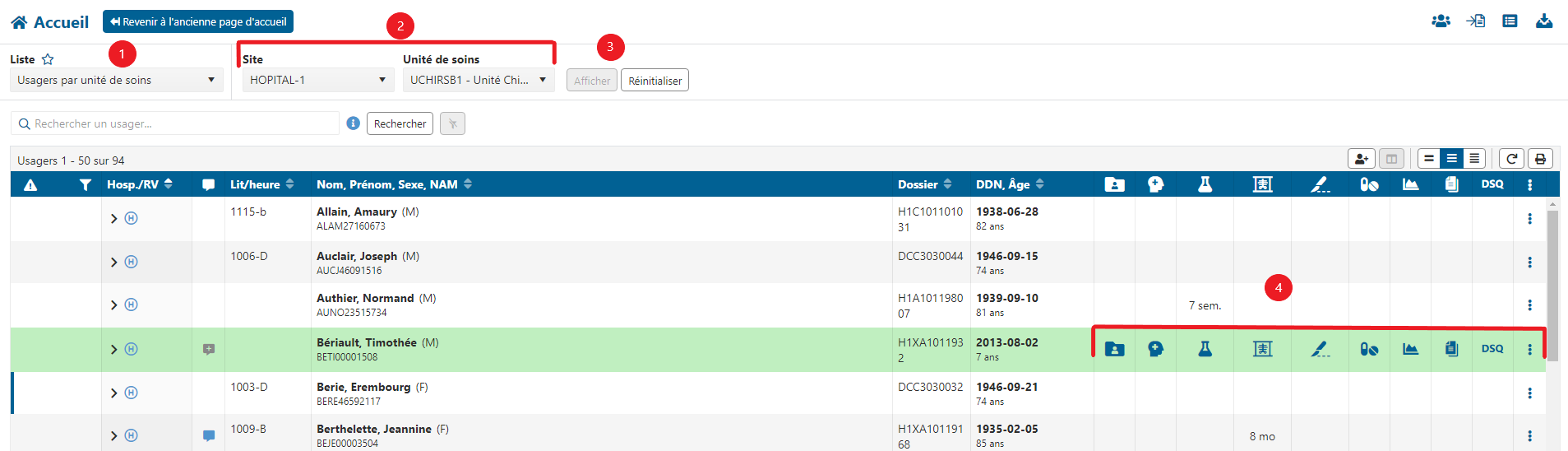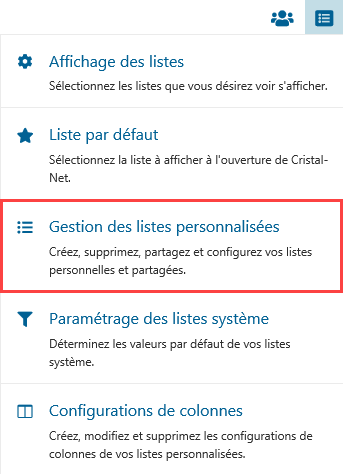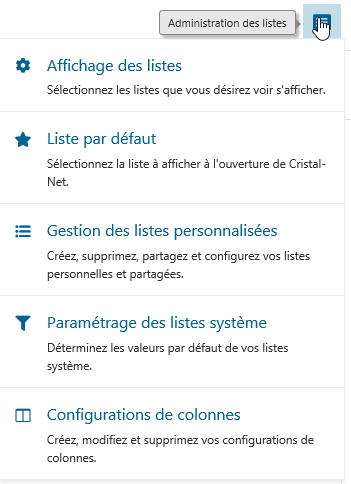Mise en contexte
Les listes d'usagers permettent de faciliter la recherche et l'accès aux informations des usagers dans Cristal-Net grâce à une navigation orientée à la fois sur l'usager et sur les informations cliniques disponibles. Les listes disponibles sur la page d'accueil sont celles que l'utilisateur a choisi d'afficher.
Accès aux listes d'usagers
Selon ses droits, l'utilisateur peut accéder aux fonctionnalités suivantes :
- Affichage des listes - pour choisir les listes à afficher en page d'accueil et en déterminer l'ordre d'affichage
- Liste par défaut - pour choisir la liste à afficher par défaut dans la page d'accueil
- Gestion des listes personnalisées - pour consulter ou gérer des listes personnalisées et partagées
- Paramétrage des listes système - pour choisir les valeurs affichées par défaut dans les critères de mise en contexte des listes système
- Configurations de colonnes - pour choisir les colonnes à afficher
- Consultation rapide - pour rechercher un usager sans recourir aux listes d'usagers
Lors du premier accès à la page d'accueil, aucune liste n'est disponible. L'utilisateur est alors orienté vers l'affichage des listes, la création d'une liste personnalisée, les configurations de colonnes ou le paramétrage des listes système, selon ses droits.
![]() Remarque : Les listes système sont restreintes selon les habilitations de l'utilisateur.
Remarque : Les listes système sont restreintes selon les habilitations de l'utilisateur.
Capture d'écran : Premier accès à la page d'accueil
Capture d'écran : Page d'accueil avant une mise en contexte
|
Afficher une liste d'usagers
- Dans la liste déroulante Liste, choisir une des listes disponibles.
- Selon la liste choisie, préciser les autres données nécessaires.
- Cliquer sur Afficher.
- Une fois la liste d'usagers affichée, cliquer sur l'icône de l'une des colonnes pour accéder rapidement à l'information recherchée. Les colonnes disponibles sont :
- DPE
- Données cliniques centralisées (DCC)
- Laboratoire
- Imagerie
- Pathologie
- Médicament
- Dossier santé Québec
- Accès à l'information
- Tendances des résultats
- Menu Plus (qui permet d'accéder à d'autres fonctions ou applications)
![]() Info : Certains accès ne sont accessibles qu'aux utilisateurs détenant les droits requis; ces droits d'accès sont pilotables par les établissements.
Info : Certains accès ne sont accessibles qu'aux utilisateurs détenant les droits requis; ces droits d'accès sont pilotables par les établissements.
Capture d'écran : Page d'accueil après une mise en contexte
Types de listes d'usagers
Les listes d'usagers permettent de constituer un groupe d'usagers selon la mise en contexte effectuée. À partir de cette liste, l'utilisateur peut accéder aux informations cliniques d'un usager en particulier.
Deux types de listes sont proposés :
- Liste système
- Liste personnalisée
À partir de la version 19.2.00, un nouveau type de liste est offert : la liste personnalisée dynamique. Il s'agit d'une liste personnalisée à laquelle l'utilisateur peut associer jusqu'à cinq contextes reliés à une liste système. Pour en savoir davantage, consulter la documentation sur la liste personnalisée dynamique.
Liste système
Une liste d'usagers système est une liste dynamique générée automatiquement selon les informations fournies par les systèmes sources connus de Cristal-Net, c'est-à-dire qu'elle évolue au cours du temps et s'adapte à la durée d'une hospitalisation ou à la visite de l'usager pour un rendez-vous.
Une liste système nécessite la sélection des critères afin d'appliquer un contexte d'affichage. Ce contexte sera conservé pour l'utilisateur.
Capture d'écran : Exemple de critères de sélection dans la page d'accueil
![]() Remarque : La liste Infirmières et infirmières auxiliaires se retrouve aussi parmi les listes système. Elle permet de visualiser les informations concernant les lits associés à une infirmière, soit les informations des usagers dans les lits occupés, ainsi que la liste des lits disponibles. Cette liste peut être configurée via Patient > Liste Inf-Inf.aux.
Remarque : La liste Infirmières et infirmières auxiliaires se retrouve aussi parmi les listes système. Elle permet de visualiser les informations concernant les lits associés à une infirmière, soit les informations des usagers dans les lits occupés, ainsi que la liste des lits disponibles. Cette liste peut être configurée via Patient > Liste Inf-Inf.aux.
Liste personnalisée
Une liste personnalisée est une liste permanente créée par un utilisateur dans le but d'en personnaliser le contenu. Une liste d'usagers personnalisée répond donc aux besoins spécifiques de l'utilisateur qui l'a créée. Par exemple, un médecin pourrait créer une liste personnalisée en vue d'une recherche autour d'usagers présentant une même problématique. Ce type de liste est donc centré sur l'utilisateur plutôt que sur l'usager. Seuls les utilisateurs disposant des droits associés ont la possibilité de créer des listes personnalisées et d'en effectuer la gestion à partir de la fonctionnalité Gestion des listes personnalisées.
Capture d'écran : Accès à la gestion des listes personnalisées
Contrairement à une liste système, une liste d'usagers personnalisée peut être statique ou dynamique. La liste personnalisée statique ne change que si une action d'ajout ou de retrait d'usagers est effectuée par l'utilisateur. En savoir plus sur la liste personnalisée dynamique.
Le créateur d'une liste personnalisée a la possibilité de la modifier ou de la supprimer. Il peut aussi, s'il le souhaite, partager cette liste avec d'autres utilisateurs en leur accordant ou non des droits de gestion.
Une liste personnalisée peut donc avoir les statuts suivants :
- privée, quand elle est uniquement disponible pour l'utilisateur qui a créé la liste;
- partagée, lorsque le créateur de la liste l'a rendue disponible à d'autres utilisateurs.
Pour en savoir davantage, consulter la documentation sur la création d'une liste personnalisée.
![]() Remarque : La localisation d'un usager ayant une hospitalisation ou un rendez-vous dans l'un des sites de l'établissement est affichée dans une liste personnalisée.
Remarque : La localisation d'un usager ayant une hospitalisation ou un rendez-vous dans l'un des sites de l'établissement est affichée dans une liste personnalisée.
Administration des listes
Plusieurs options d'administration des listes d'usagers sont offertes dans Cristal-Net. Ces options sont accessibles à partir de la page d'accueil en cliquant sur l'icône qui figure dans le coin supérieur droit de la page.
Capture d'écran : Accès aux options d'administration des listes
Affichage des listes
Cette option permet à l'utilisateur qui en a les droits de choisir les listes qu'il compte utiliser dans le cadre de son travail. Les listes sélectionnées par un utilisateur seront les listes disponibles dans la liste déroulante de sa page d'accueil, dans l'ordre qu'il aura déterminé.
Pour en savoir davantage, consulter la documentation sur l'affichage des listes.
Liste par défaut
L'utilisateur a la possibilité de sélectionner la liste qu'il souhaite afficher par défaut à l'ouverture de Cristal-Net. Cette liste peut être choisie parmi l'ensemble des listes système et des listes personnalisées et partagées.
Pour en savoir davantage, consulter la documentation sur la liste par défaut.
Gestion des listes personnalisées
Cette option permet à l'utilisateur qui en a les droits de créer des listes personnalisées, et par la suite de les modifier, de les partager ou de les supprimer.
Pour en savoir davantage, consulter la documentation sur la gestion des listes personnalisées.
Paramétrage des listes système
Cette option permet à l'utilisateur de déterminer les valeurs qui s'affichent par défaut pour les critères de mise contexte des listes système.
Pour en savoir davantage, consulter la documentation sur le paramétrage des listes système.
Configurations de colonnes
Cette option permet à l'utilisateur de choisir un affichage de colonnes qui correspond à ses besoins spécifiques.
Les configurations de colonnes sont accessibles en tout temps à partir de la page d'accueil et peuvent être utilisées pour les listes personnalisées et partagées. Il est possible de créer plusieurs configurations personnalisées en fonction du choix de colonnes effectué, ainsi que de l'ordre dans lequel l'utilisateur souhaite les afficher. Les configurations personnalisées peuvent être associées à une ou plusieurs listes.
![]() Info : Aucun droit particulier n'est nécessaire pour configurer les colonnes.
Info : Aucun droit particulier n'est nécessaire pour configurer les colonnes.
Pour en savoir davantage, consulter la documentation sur les configurations de colonnes.